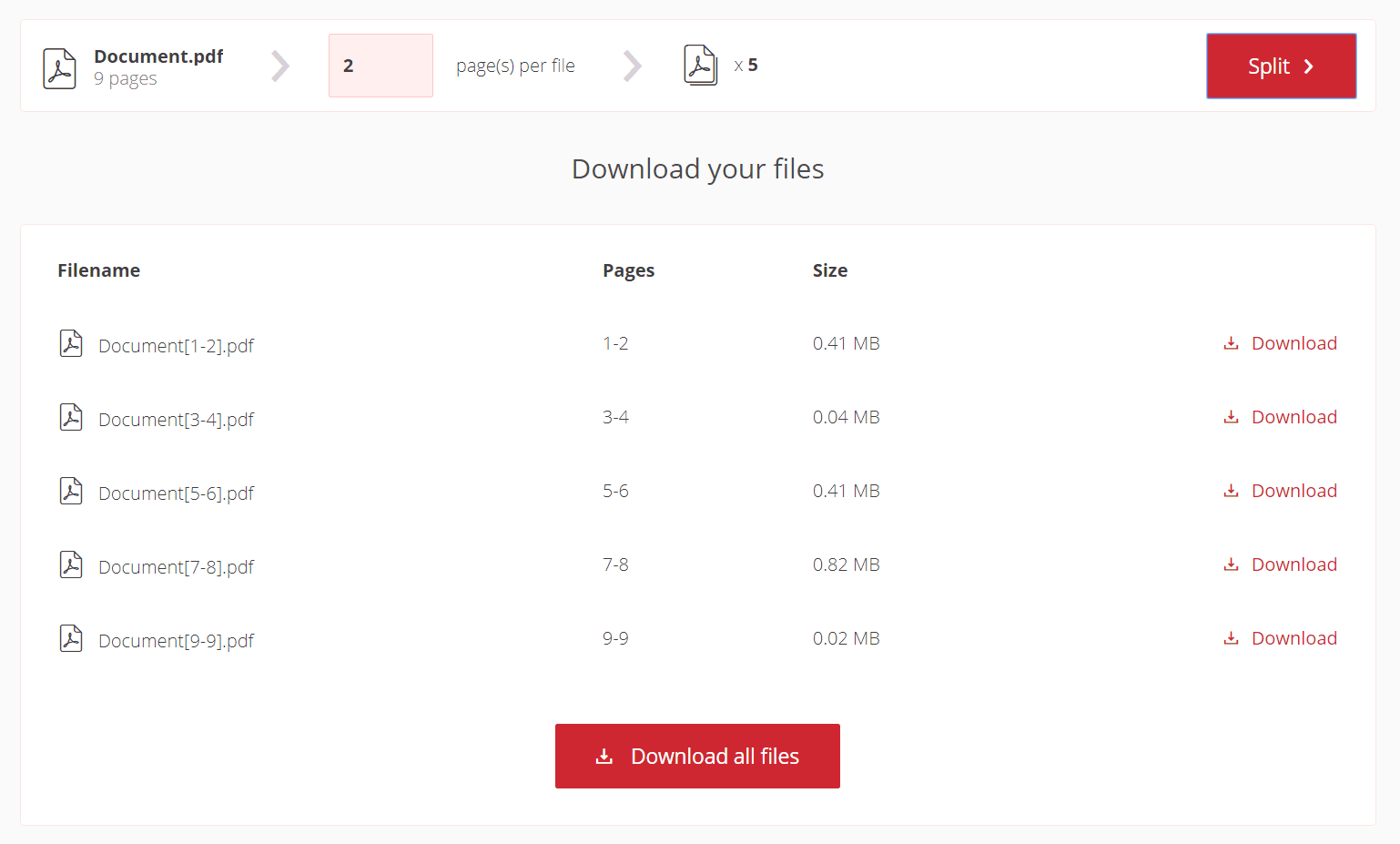Wyciągnij strony
Prześlij swoje pliki...
Wszystkie przesłane pliki są trwale usuwane z naszych serwerów w ciągu 1 godziny.
Wysyłając dokument, zgadzasz się na nasze zasady i warunki.
Jak chcesz podzielić plik PDF?
4 Sposoby, w jaki można podzielić plik PDF:
Podzielić duży plik PDF na mniejsze pliki o danym limicie wielkości pliku
Może być konieczne podzielenie dużego pliku PDF na mniejsze części, z których każdy mniejszy plik mieści się w określonym limicie wielkości pliku.
Split-a-PDF jest jedynym bezpłatnym narzędziem online, które pozwala to zrobić bez wykonywania wyczerpującej serii prób i błędów w różnych zakresach stron.
1) Wybierz opcję Podziel na podstawie limitu rozmiaru pliku...
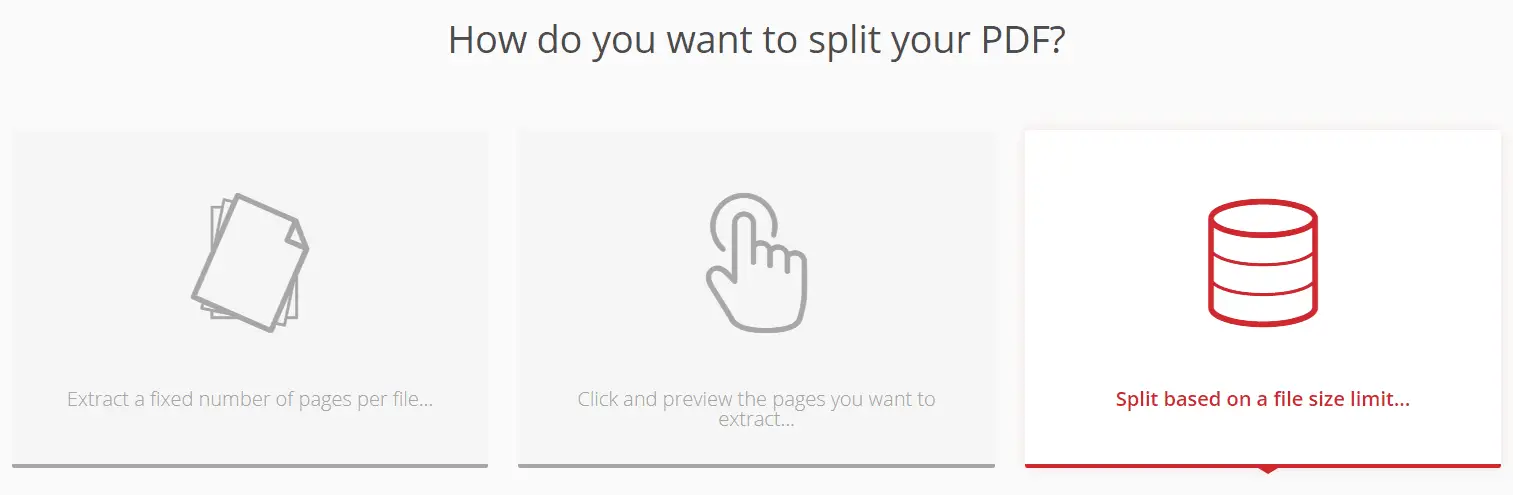
2) Określenie maksymalnej wielkości pliku wynikowego podziału dokumentów

3) Kliknij przyciskPodziel - duży plik PDF zostanie podzielony na kilka mniejszych plików, z których każdy nie przekroczy określonego limitu.
Interaktywnie przeglądaj plik PDF oraz kliknij i podglądaj, które zakresy stron mają zostać wyodrębnione.
Korzystając z intuicyjnej wizualnej przeglądarki plików PDF, kliknij i wybierz zakres stron, aby wyodrębnić mniejsze pojedyncze pliki PDF.
1) Wybierz opcję Kliknij i zobacz strony, które chcesz pobrać…
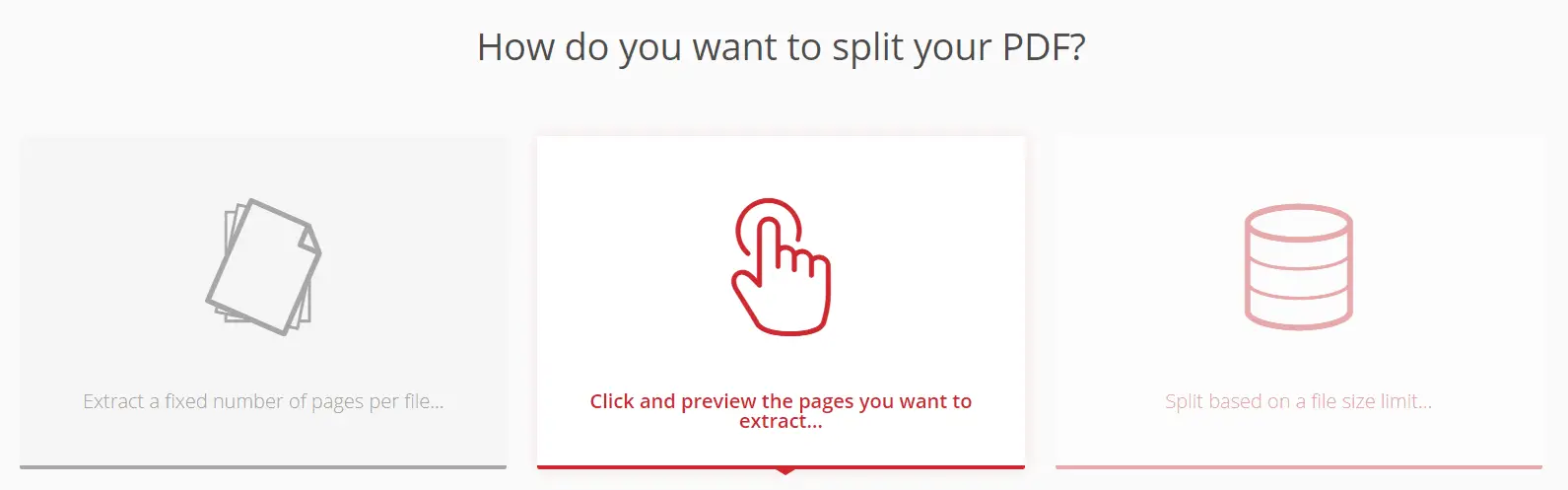
2) Za pomocą podglądu dokumentów wybierz strony do wyodrębnienia
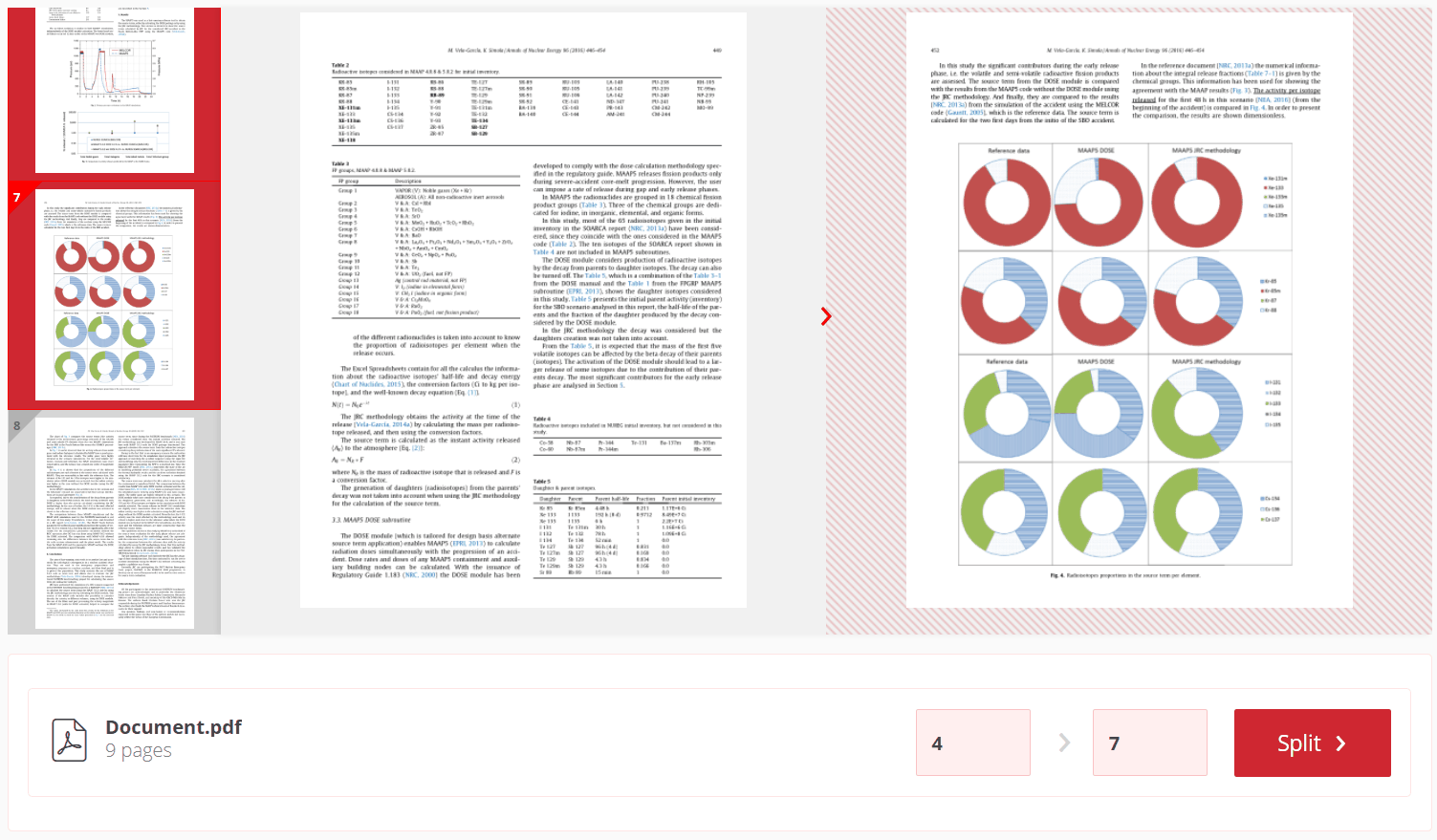
W lewej części Panelu nawigacyjnego, przewiń w górę i w dół, aby wyświetlić podgląd stron i kliknij, aby wybrać początek i koniec strony. Wszystkie strony zaznaczone na czerwono po lewej stronie zostaną podzielone na osobne dokumenty PDF.
Wskazówka: Alternatywnie, zamiast przewijania, możesz ręcznie wprowadzać zakresy stron w prawych dolnych polach wprowadzania danych.
3) Kliknij przycisk Podziel, aby wyodrębnić. Proces ten jest prawie natychmiastowy.
Wyodrębnienie każdej strony z pliku PDF do poszczególnych plików
lub
Wyodrębnienie wszystkich X stron z pliku PDF do poszczególnych plików
Wyodrębnić każdą stronę z pliku PDF do własnego pliku, lub powtarzające się zestawy stron (np. podzielić każde 5 stron na pojedyncze pliki).
1) Wybierz opcję Rozpakuj stałą liczbę stron w pliku...
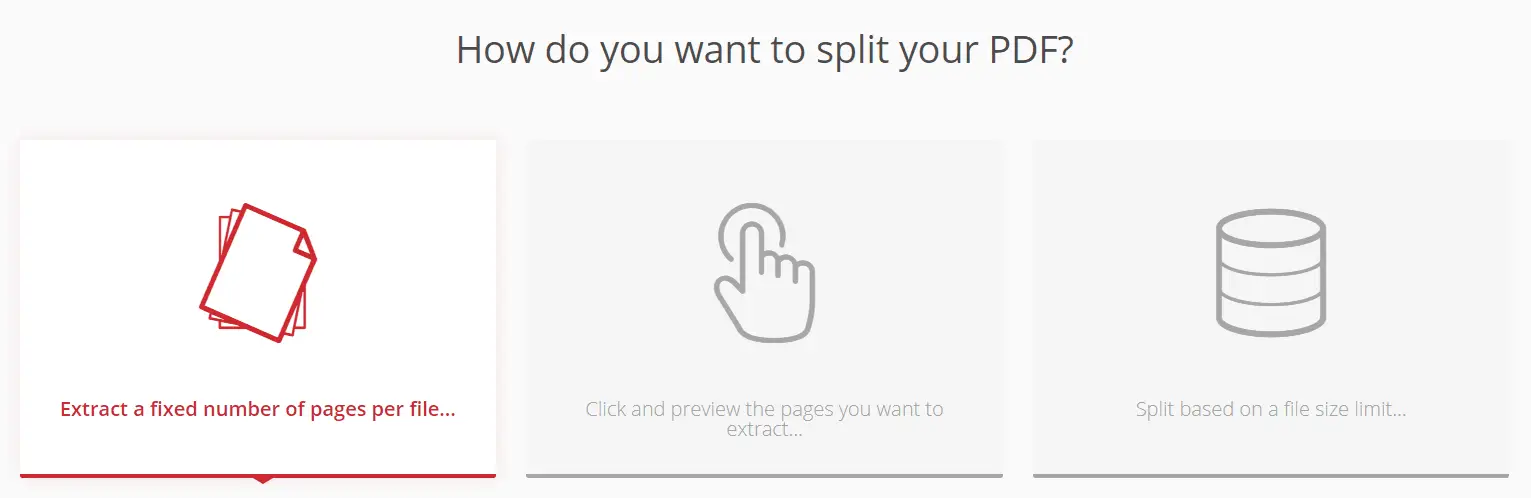
2) Podaj liczbę stron w pliku, na które można podzielić dokument PDF

Wpisz 1...
...aby rozpakować każdą stronę do osobnego pliku,
lub
Wprowadź (np. 2)...
...aby rozpakować każdą z 2 stron do oddzielnych plików, każda o długości 2 stron,
i tak dalej...
3) Kliknij przycisk Podziel, aby wyodrębnić. Proces ten jest prawie natychmiastowy.
Podziel plik PDF na kilka części, pobierz je pojedynczo lub wszystkie na raz.